win8.1快速开机不见了的解决方法
发布时间:2017-05-18 13:19
相关话题
win8开始提供的快速启动功能是一种混合式的休眠模式,有用户反应快速启动不见了。那么win8.1快速开机为什么会不见了呢?下面是小编收集的win8.1快速开机不见了的解决方法,希望对你有所帮助。
win8.1快速开机不见了的解决方法
打开控制面板-系统和安全-电源选项-选择电源按钮的功能,可看见此窗口并没有快速启动的选项
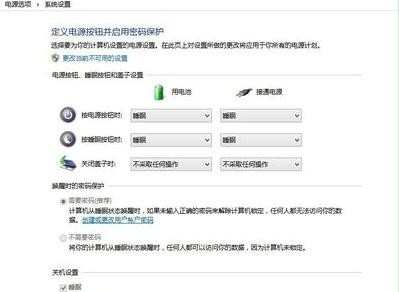
这是休眠功能被关闭了导致快速启动无法使用,开启休眠功能是快速启动的前提
左下角windows图标处右键-命令提示符(管理员)

复制开启休眠的命令:powercfg /h on
在命令提示符的窗口上点击右键-粘贴

粘贴完毕后按下回车键等待数秒,即可完成命令的写入来开启休眠功能
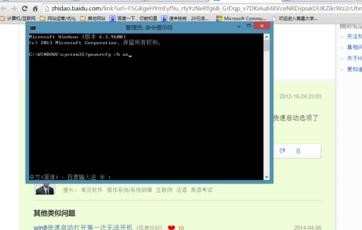
打开控制面板-系统和安全-电源选项-选择电源按钮的功能,就可以看见快速启动的功能选项了
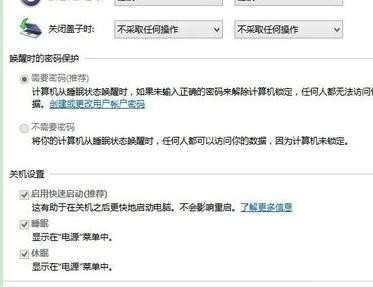
如果没有被勾选请点击更改当前不可用的设置,就可以勾选快速启动功能了

win8.1快速开机不见了的解决方法的评论条评论